Cómo usar los círculos de Twitter
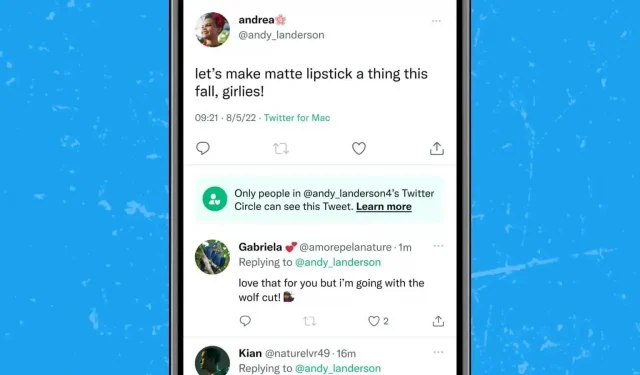
Twitter Circles le permite limitar la cantidad de tweets a una lista predefinida de cuentas. Perfecto para estar en un comité pequeño.
Twitter Circles es una función que se ha esperado desde hace mucho tiempo, y no es solo para los suscriptores de Twitter Blue. Para que todos puedan beneficiarse de ello. El concepto es que si no quieres que tus tweets sean visibles para todos los que te siguen en la plataforma, puedes definir un Círculo con solo algunos de tus contactos. Después de eso, los tweets solo serán visibles para los miembros de este círculo.
Los círculos de Twitter ayudan a reducir el alcance de los tuits
A diferencia de la implementación de Google Plus, Twitter solo permite a los usuarios usar un círculo. Por ahora. Para usar estos círculos, primero debe saber en qué plataforma usa Twitter. Si está en el escritorio, haga clic en ¿Qué hay de nuevo? en la parte superior de la pantalla, luego haga clic en «Todos» en la lista de selección. Si selecciona «Editar» junto a «Círculo en Twitter», puede comenzar a elegir quién puede ver su tweet. Deje la configuración «Todos» y su tweet será público, visible para todos, como de costumbre.
Luego haga clic en la pestaña Destacados en la ventana que aparece y verá sugerencias para su Círculo. También puede buscar cuentas específicas a través del cuadro de búsqueda en la parte superior. Puede agregar hasta 150 personas a su Círculo, y esas personas no tienen que seguirlo (y usted no tiene que seguirlas). No recibirán una notificación cuando se agreguen al círculo (o se eliminen), pero todos los miembros del círculo sabrán cuando vean uno de sus tweets privados.
a una lista predefinida de cuentas
Puede cambiar la lista de usuarios en su Círculo en cualquier momento, pero tenga en cuenta que cualquier persona en su Círculo puede ver todos los tweets publicados en el Círculo, incluso los tweets enviados en el pasado.
Los tweets enviados a tu círculo se mostrarán con una etiqueta que les permitirá a los demás (y a ti) saber que no todos pueden verlos. Cualquier persona de tu círculo puede responder a lo que dijiste con una respuesta, pero no hay opción de retuitear.
Todo es muy similar en el móvil. Haz clic en el botón Nuevo Tweet (abajo a la derecha) y verás una ventana que te invita a probar Kroogi. Opcionalmente, toque Comenzar o toque el cuadro desplegable Audiencia sobre el campo de entrada de texto. Luego haga clic en «Editar» junto a «Círculo en Twitter» y podrá personalizar la lista nuevamente, eliminar personas o agregar nuevas a través de la pestaña «Destacado». Al igual que en el escritorio, asegúrese de que «Círculo de Twitter» esté seleccionado y listo. Puede cambiar entre modos, pero Twitter recuerda su última elección en cada dispositivo.
Si está en una computadora de escritorio y desea ver los miembros de su Círculo sin crear un Tweet, haga clic en el vínculo Más en la barra de menú de la izquierda y seleccione Círculo de Twitter. En la aplicación móvil, toca tu perfil en la esquina superior derecha y selecciona Twitter Circle. Comprobar periódicamente quién forma parte de ella.
Ideal para estancias de grupos pequeños
Esta nueva opción también funciona con la opción de cuenta segura existente, lo que significa que ninguno de sus tweets será visible para nadie fuera de su lista aprobada de seguidores. Siempre puede usar el círculo de Twitter en una cuenta segura para limitar quién ve una subsección de sus tweets.
Si estás incluido en el círculo y no quieres formar parte de él, no tienes muchas opciones, tendrás que usar el clásico dejar de seguir, bloquear o silenciar si esos tweets no te interesan.



Deja una respuesta